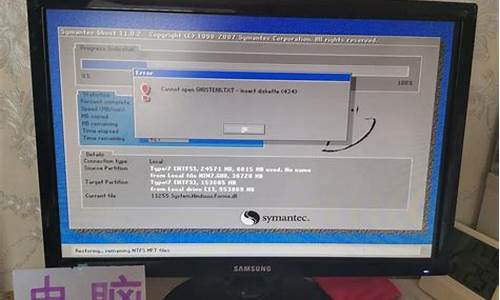华硕电脑怎样重启系统-如何快速重启华硕电脑系统
1.华硕笔记本电脑恢复系统都黑屏好久了要怎么重启
2.华硕笔记本电脑,一直在准备Windows系统,一直打不开怎么办
华硕笔记本电脑恢复系统都黑屏好久了要怎么重启

黑屏的原因如下及处理方法如下:
一、应是显卡驱动不兼容所导致如下处理:
1.上机子品牌官网--输入机子型号--点击服务支持--驱动下载--选择当前系统--下载相应所需显卡驱动--安装后重新启动即可。
2.下载驱动精灵或驱动人生--打开软件--检测驱动--下载安装驱动--重新启动。
二、如依然如此,下载杀毒软件清理系统垃圾、杀毒后重新启动。
三、显卡可能老化或损坏,建议更换显卡或重做系统。
笔记本启动--不能启动原因及处理方法如下:
应是内存条松动或氧化等问题,处理方法如下:
第一种方法;内存拔插法
拆开笔记本找到内存条,打开活扣,去除内存条,擦拭干净,重新放入后开机。
第二种方法;COMS电池放电
在笔记本中找到coms电池,压住活扣,取出电池,将电池反过来连接正负极30秒,开机,如果不行重复几次。
第三种方法;硬盘排线
在笔记本中找到硬盘排针线,查看是否有松动,拔除换插口插入。
华硕笔记本电脑,一直在准备Windows系统,一直打不开怎么办
试试以下方法:
1.耐心等待2-3个小时
当你的电脑卡在准备就绪界面时,系统可能在下载安装文件或处理一些任务。它完成这些任务需要一些时间,所以建议你耐心等待,不要立马重启电脑。
一般来说,等上2-3个小时比较正常。如果还没好,你可以尝试下面的其他办法。
2.关机后给主板放电
等待2-3个小时后,如果还卡在这个界面,首先强行关机,然后给主板放电,然后重启电脑。这个方法可以清除BIOS中的所有信息。操作步骤如下:
步骤1.长按电源键强行关机。
步骤2.台式机将主机上所有的线拔下,笔记本拔掉电源线并取下电池(支持电池取下的机型,包括鼠标键盘等)
步骤3.把电源键按住30秒左右。
步骤4.重新插好线,启动电脑。
3.卸载最近安装的系统更新补丁
新安装的系统更新补丁也可能导致windows 10卡在准备就绪界面,你可以进入安全模式卸载它。
按住shift(直到进入winre界面),强制关机后开机2~3次,开机的时候会自动进入winRE界面。
步骤1.在WinRE中,点击疑难解答?>?高级选项,然后选择启动设置。按F4进入安全模式。
步骤2.进入安全模式后,打开“控制面板”。然后找到“程序和功能”。
步骤3.?点击左侧的“?查看已安装的更新?”。根据安装时间找到最近安装的更新,点击右键卸载。
步骤4.重启电脑,查看问题有没有解决。
4.检查并修复损坏的系统文件
如果你开机经常卡在准备就绪界面,很可能是电脑中的系统文件损坏。你可以在WinRE中对系统文件进行检查并修复。
步骤1.使用方法3中的方法进入WinRE。
步骤2.点击疑难解答?>?命令提示符。
步骤3.?输入“sfc / scannow”按下回车。
步骤4.等该过程完成后,重启电脑,查看是否解决了问题。
5.使用启动修复功能
启动修复功能可以解决Windows不能正常启动的问题。详细步骤如下:
步骤1.使用方法3中的方法进入WinRE。
步骤2.点击疑难解答?>高级选项>启动修复。
步骤3.等修复完成后,重启电脑,查看问题是否解决。
6.执行系统还原
如果你之前创建过还原点或做过系统备份,那么当系统卡在准备就绪界面时,你可以把它恢复到以前的状态。
此方法还是需要进入WinRE,操作步骤如下:
步骤1.使用方法3中的方法进入WinRE。
步骤2.点击疑难解答?>高级选项>系统还原。
步骤3.在“系统还原”界面中点击“?下一步?”,然后选择还原点,然后点击“?下一步”。
步骤4.等待还原完成后,查看问题是否解决。
7.重装系统
如果上面几种方法都不能帮你解决windows 10系统卡在准备就绪一直转圈的问题,那只能重装系统。
声明:本站所有文章资源内容,如无特殊说明或标注,均为采集网络资源。如若本站内容侵犯了原著者的合法权益,可联系本站删除。